win7旗舰版配置win defender计划扫描的图解教学
win7旗舰版配置win defender计划扫描的图解教学?
win defender是win7旗舰版自带的安全杀毒软件,在使用过程中协助你们防疫一些外来危险入侵,每天都会在计划扫描win7旗舰版上的文件,但你们在使用win7旗舰版的时候,如果win defender也刚好在计划扫描的话,就会让win7旗舰版运行受影响,那么你们需要对win7旗舰版的win defender计划扫描做些配置了,下面便是关于的配置步骤了。
配置win defender步骤:
打开“本地组策略编辑器”(win7系统下启动组策略编辑器的办法),在左侧导航窗格中依次定位至“计算机设置 – 管理模板 – win组件 – win defender – 扫描”。如图:
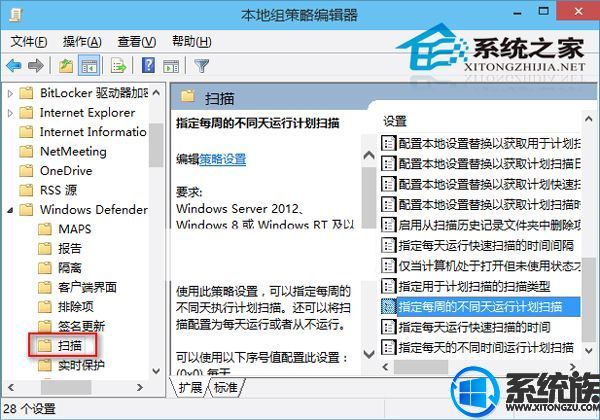
然后在右侧窗口中向下滚动列表到最底端,即可看到与win defender计划扫描关于的一系列选项。
一、指定每天运行快速扫描的时间间隔
双击该设置项即可打开设置窗口。如图:
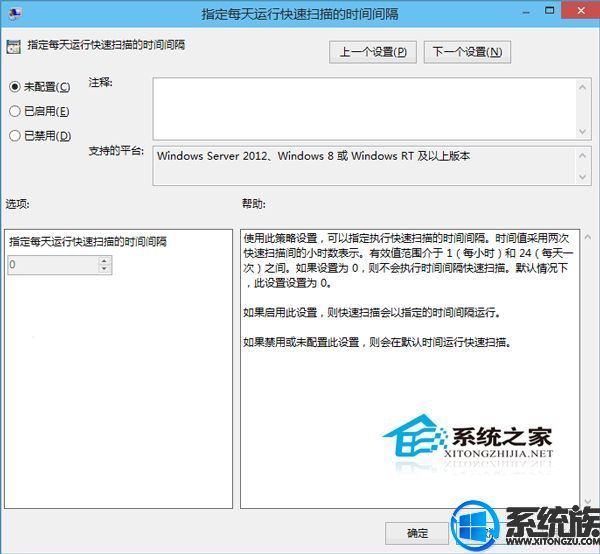
“协助”中有对此设置项的全面说明:
使用此策略配置,可以指定执行快速扫描的时间间隔。时间值采用两次快速扫描间的小时数表示。有效值范围介于 1(每小时)和 24(每天一次)之间。如果配置为 0,则不会执行时间间隔快速扫描。默认情况下,此配置配置为 0。
如果启用此配置,则快速扫描会以指定的时间间隔运行。
如果禁用或未设置此配置,则会在默认时间运行快速扫描。
默认为“未设置”,也便是只会在默认时间运行快速扫描,而默认时间是在下面的“五、指定每天运行快速扫描的时间”设置项中配置的。
配置建议:你们没必要每天让win defender扫描多次,所以该项保持“未设置”即可。
二、仅当计算机处于打开但未使用状态才启动计划扫描
双击该设置项即可打开设置窗口。如图:

“协助”中有对此设置项的全面说明:
使用此策略配置,可以设置为仅当计算机处于打开但未使用状态启动计划扫描。
如果启用或未设置此配置,则仅当计算机处于打开但未使用状态运行计划扫描。
如果禁用此配置,则计划的扫描会在计划时间运行。
启用这个设置项可以让您的电脑处于闲置状态时才会运行win defender计划扫描,所以可以避免您正在工作时进行扫描影响系统性能,也便是本文开头描述的情况。
配置建议:配置为“已启用”,可以避免win defender计划扫描影响您的工作。
三、指定用于计划扫描的扫描类型
双击该设置项即可打开设置窗口。如图:
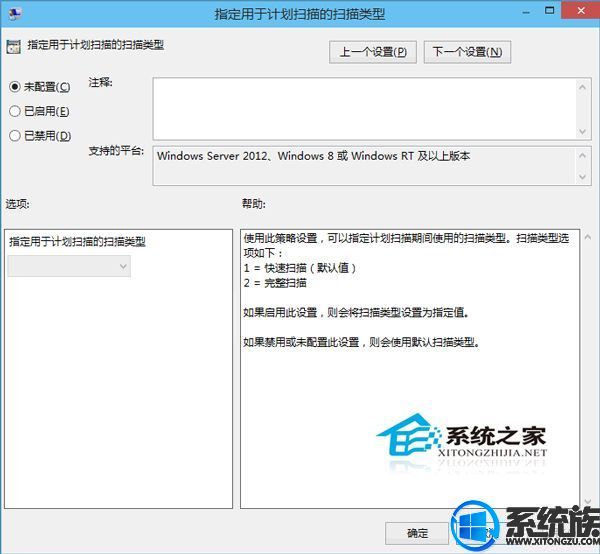
“协助”中有对此设置项的全面说明:
使用此策略配置,可以指定计划扫描期间使用的扫描类型。扫描类型选项如下:
1 = 快速扫描(默认值)
2 = 全能扫描
如果启用此配置,则会将扫描类型配置为指定值。
如果禁用或未设置此配置,则会使用默认扫描类型。
配置建议:一般情况下,日常的计划扫描使用快速扫描就可以了,没必要每次都进行耗时耗系统资源的全能扫描,所以保持默认的“未设置”,也便是快速扫描即可。
四、指定每周的不同天运行计划扫描
双击该设置项即可打开设置窗口。如图:
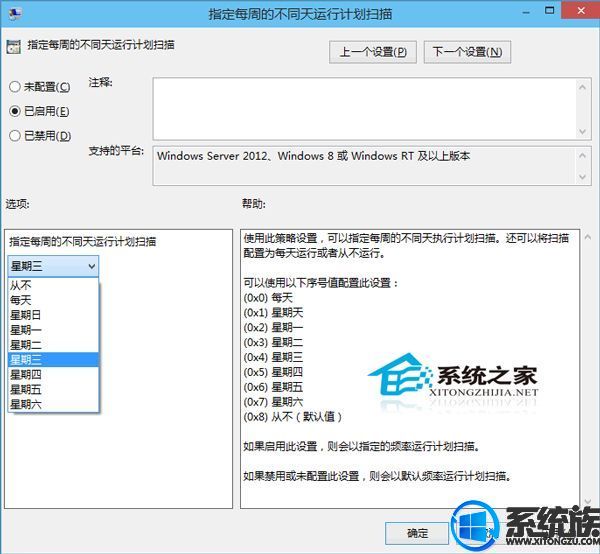
“协助”中有对此设置项的全面说明:
使用此策略配置,可以指定每周的不同天执行计划扫描。还可以将扫描设置为每天运行或者从不运行。
可以使用以下序号值设置此配置:
(0x0) 每天
(0x1) 星期天
(0x2) 星期一
(0x3) 星期二
(0x4) 星期三
(0x5) 星期四
(0x6) 星期五
(0x7) 星期六
(0x8) 从不(默认值)
如果启用此配置,则会以指定的频率运行计划扫描。
如果禁用或未设置此配置,则会以默认频率运行计划扫描。
设置建议:默认是“未设置”,这样就会按照默认频率(也便是每天)进行计划扫描。如果您觉得自己平时很注意使用电脑和网络的安全,中毒的危险比较低,那么就没有必要每天扫描,所以可以配置为“已启用”,然后每周的某一天即可,可以指定您工作较少的那一天。而这一天全部运行计划扫描的时间取决于“二、仅当计算机处于打开但未使用状态才启动计划扫描”、“五、指定每天运行快速扫描的时间”或“六、指定每天的不同时间运行计划扫描”的配置。
五、指定每天运行快速扫描的时间
双击该设置项即可打开设置窗口。如图:
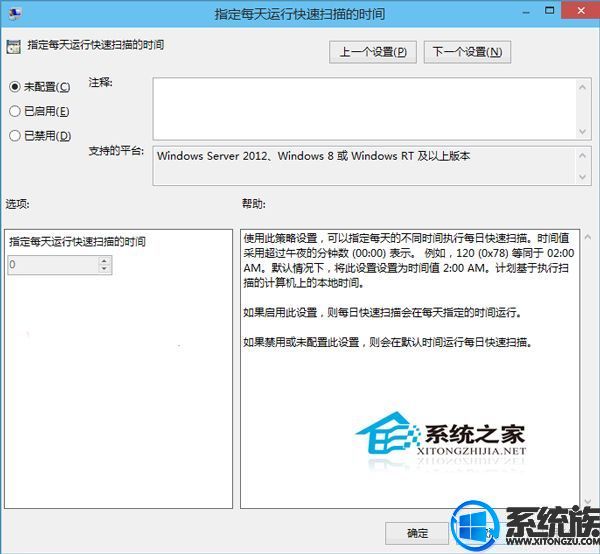
“协助”中有对此设置项的全面说明:
使用此策略配置,可以指定每天的不同时间执行每日快速扫描。时间值采用超过午夜的分钟数 (00:00) 表示。 例如,120 (0x78) 等同于 02:00 AM。默认情况下,将此配置配置为时间值 2:00 AM。计划基于执行扫描的计算机上的本地时间。
如果启用此配置,则每日快速扫描会在每天指定的时间运行。
如果禁用或未设置此配置,则会在默认时间运行每日快速扫描。
设置建议:这个您可以把每天快速扫描的时间配置为您工作较少的时段,例如中午吃饭时间电脑并不关机,可以配置这个时间进行win defender快速扫描。
注意:前面“二、仅当计算机处于打开但未使用状态才启动计划扫描”的配置会覆盖这里配置的时间,而“四、指定每周的不同天运行计划扫描 ”会覆盖这里的“每天”。
六、指定每天的不同时间运行计划扫描
双击该设置项即可打开设置窗口。如图:
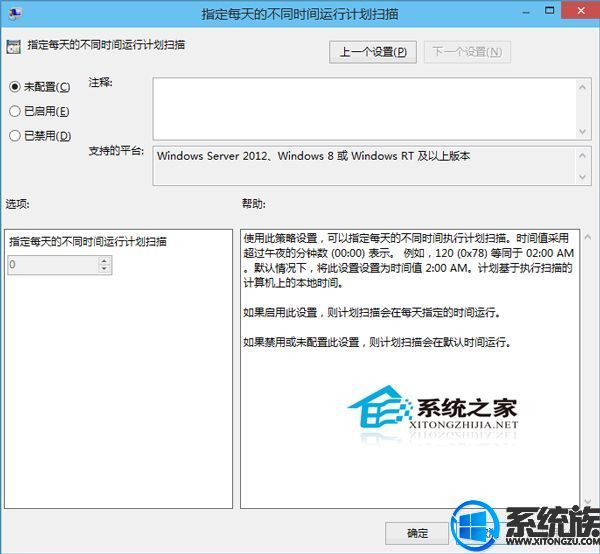
“协助”中有对此设置项的全面说明:
使用此策略配置,可以指定每天的不同时间执行计划扫描。时间值采用超过午夜的分钟数 (00:00) 表示。 例如,120 (0x78) 等同于 02:00 AM。默认情况下,将此配置配置为时间值 2:00 AM。计划基于执行扫描的计算机上的本地时间。
如果启用此配置,则计划扫描会在每天指定的时间运行。
如果禁用或未设置此配置,则计划扫描会在默认时间运行。
当前面的“指定用于计划扫描的扫描类型”配置为“快速扫描”时,这个设置项等同于“五、指定每天运行快速扫描的时间”;否则这里便是配置“全能扫描”的时间,等于是在快速扫描之外又增加了一次全能扫描。
设置建议:如果前面的计划扫描类型配置为“快速扫描”时,并且“五、指定每天运行快速扫描的时间”已经做了配置,那么这里就无需再配置了;只有当扫描类型为“全能扫描”时,这里可以配置扫描的时间,同样可以配置为电脑比较空闲的时间。
注意:前面“二、仅当计算机处于打开但未使用状态才启动计划扫描”的配置会覆盖这里配置的时间,而“四、指定每周的不同天运行计划扫描 ”会覆盖这里的“每天”。
这样一来,配置了全面的计划扫描信息,比如要求计算机处于打开但未使用状态进行扫描,还有配置了运行快速扫描的时间等,这么全面周到的配置信息定会让win defender 达到最好使用效率。
上述内容,便是在win7旗舰版上配置win defender计划扫描的步骤,如果不会配置的用户,可以参考上面的介绍来,但愿本文对大家能有所协助,获取更多关于的操作介绍,请继续支持系统城。
- 1深度技术Ghost WinXP 极速装机版 2020.11
- 2萝卜家园Win10 64位 极速2021五一装机版
- 3雨林木风Windows10 32位 免费装机版 2020.10
- 4雨林木风Win10 完美中秋国庆版 2020.10(32位)
- 5萝卜家园Win10 极速装机版 2021.01(32位)
- 6萝卜家园Ghost Win7 32位 经典装机版 2021.05
- 7系统之家Ghost Win10 32位 经典装机版 2020.10
- 8番茄花园Win7 标准装机版 2021.02(64位)
- 9番茄花园Win7 32位 完整2021元旦装机版
- 10电脑公司Windows xp 增强装机版 2020.10
- 1win10系统提示无法载入rivatuner64.sys的恢复步骤
- 2win10系统wlan autoconfig服务无法启动提示错误1747的修复技巧
- 3win10系统搜狗输入法打字时选框卡顿的处理教程
- 4技术编辑帮你win10系统打开CMd命令提示“不是内部或者外部命令”的问
- 5笔者研习win10系统qq游戏大厅登陆不上的步骤
- 6win10系统驱动程序签名强制禁用的修复办法
- 7win7系统下冰封王座怎么全屏显示
- 8手把手帮你win10系统删除虚拟机操作系统的步骤
- 9快速处理win10系统彻底卸载Visual studio 2015的问题
- 10技术员恢复win10系统迅雷无法边下载变播放出现0xFFFFFFEB(-21)错误的
- 11大神练习win10系统笔记本电脑图片文件无法显示预览的方法
- 12笔者练习win8系统玩cf穿越火线时出现闪屏的方案
- 13win7系统电脑开启wiFi网络分享的办法介绍
- 14大神还原win10系统开机提示windows检测到一个硬盘问题的教程
- 15win8.1系统升级win7出现modern setup host已经停止工作的具体方
